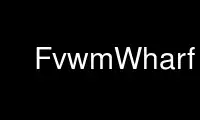
Il s'agit de la commande FvwmWharf qui peut être exécutée dans le fournisseur d'hébergement gratuit OnWorks en utilisant l'un de nos multiples postes de travail en ligne gratuits tels que Ubuntu Online, Fedora Online, l'émulateur en ligne Windows ou l'émulateur en ligne MAC OS
PROGRAMME:
Nom
FvwmWharf - le module "dock" de l'application AfterStep porté sur Fvwm.
SYNOPSIS
FvwmWharf est généré par Fvwm, donc aucune invocation de ligne de commande ne fonctionnera.
DESCRIPTION
Le module FvwmWharf est un chargeur d'applications flottant qui peut exécuter des programmes,
« Avalez » les programmes en cours d'exécution et contiennent des « dossiers » de plusieurs applications, entre autres
des choses. L'utilisateur peut appuyer à tout moment sur le premier bouton pour déclencher l'invocation de l'un des
ces fonctions, ou l'utilisateur peut appuyer sur le bouton deux afin de faire en sorte que l'ensemble du quai
retirer au coin le plus proche dans un état iconifié. FvwmWharf ne fonctionne que lorsque fvwm est
utilisé comme gestionnaire de fenêtres.
Droits d'auteur
Le module FvwmWharf est protégé par copyright 1995 et 1996 par une variété de contributeurs. Elles sont,
par ordre alphabétique, Beat Christen, Frank Fejes, Alfredo Kenji Kojima, Dan Weeks et Bo
Yang
Le programme GoodStuff, et le concept d'interfaçage de ce module avec le gestionnaire de fenêtres,
sont toutes des œuvres originales de Robert Nation
Aucune garantie ou garantie ou quoi que ce soit n'est fourni ou implicite de quelque manière que ce soit. Utilisation
ce programme à vos risques et périls. L'autorisation d'utiliser ce programme à quelque fin que ce soit est donnée, comme
tant que le droit d'auteur est conservé intact.
INITIALISATION
Lors de l'initialisation, Quai Fvwm obtient les informations de configuration de fvwmla configuration du module de
base de données (voir fvwm(1), article MODULE COMMANDES) pour obtenir une description du panneau de boutons
géométrie, couleur, icônes et actions.
Si l'exécutable FvwmWharf est lié à un autre nom, c'est-à-dire ln -s FvwmWharf Pier, alors
un autre module appelé Pier peut être démarré, avec une configuration complètement différente de celle
FvwmWharf, simplement en changeant les mots-clés FvwmWharf... en Pier.... De cette façon, plusieurs
les barres de boutons peuvent être utilisées.
INVOCATION
FvwmWharf doit être invoqué de la même manière que les autres modules fvwm.
CONFIGURATION OPTIONS
*FvwmWharfAnimer
Si spécifié, l'ouverture et la fermeture des dossiers seront animées, plutôt que
simplement dessiné dans un cadre.
*FvwmWharfAnimateMain
Désigne que les fenêtres Wharf pleine longueur seront animées.
*FvwmWharfBgColor couleur
If *FvwmWharfTextureType 0 est spécifié, Quai Fvwmles boutons de seront remplis avec
couleur.
*FvwmWharfColorset jeu de couleurs
Indique au module d'utiliser le jeu de couleurs jeu de couleurs pour l'arrière-plan de tous les boutons. Cette
L'option désactive les options 'BgColor', 'TextureType' et 'TextureColor' si
spécifié après ceux-ci et est désactivé par eux s'il est utilisé avant l'un d'eux dans le
configuration. Veuillez vous référer à la page de manuel du module FvwmTheme pour plus de détails
sur les jeux de couleurs.
*FvwmWharfColonnes colonnes
Spécifie le nombre de colonnes de boutons à créer. Si non spécifié, le
nombre de colonnes sera défini sur 1. Si les colonnes sont définies sur un nombre supérieur
que 1 alors il y aura ce nombre de colonnes avec suffisamment de lignes pour satisfaire le
nombre de boutons demandé.
*FvwmWharfForceTaille
Si spécifié, forcera les pixmaps plus grands que 64x64 à la taille par défaut. Pixmaps
inférieurs à 64x64 ne sont pas pris en charge.
*FvwmWharfFullPush
Si spécifié, tout l'arrière-plan du bouton FvwmWharf sera déplacé vers le bas et vers le
droit lorsqu'il est poussé. Particulièrement utile avec les textures *FvwmWharfNoBorder.
*FvwmWharfGéométrie géométrie
Spécifie l'emplacement et/ou la taille de la fenêtre FvwmWharf. Si la taille n'est pas spécifiée,
FvwmWharf se dimensionnera automatiquement de manière raisonnable. La géométrie est une norme
Spécification de la géométrie de la fenêtre X11. Cette option est prédéfinie dans Nextstep(tm)
section de style pour une apparence cohérente avec NEXTSTEP(tm). Quai secondaire Fvwm
les appels à partir de liens peuvent avoir leur propre géométrie.
*FvwmWharfMaxCouleurs nombre
Spécifie le maximum nombre de couleurs à utiliser sur un remplissage dégradé.
*FvwmWharfNoBorder
Indique que les bordures biseautées ne doivent pas être dessinées autour du bouton FvwmWharf.
Utile avec des textures qui incluent leurs propres biseaux.
*FvwmWharfPixmap carte de pixels
Définit le fichier pixmap à utiliser comme Quai Fvwm's bouton. A utiliser avec
*FvwmWharfTextureType 128.
*FvwmWharfTextureCouleur de à
Lorsqu'il est utilisé avec un *FvwmWharfTextureType de 1 à 5, désigne les extrémités du
plage de gradient à utiliser sur Quai Fvwmles boutons.
*FvwmWharfTextureType type
Spécifie le type de remplissage dégradé à utiliser sur Quai Fvwmles boutons. Valide
les valeurs sont:
0 - Aucune texture - utiliser FvwmWharfBgCouleur pour régler la couleur désirée
1 - Dégradé du haut à gauche vers le bas à droite
2 - Dégradé horizontal unidirectionnel de haut en bas
3 - Dégradé cylindrique horizontal de haut/bas vers le centre
4 - Dégradé vertical unidirectionnel de gauche à droite
5 - Dégradé cylindrique vertical de gauche/droite au centre
128 - Pixmap spécifié par l'utilisateur
La valeur par défaut est la fonction intégrée Quai Fvwm mappe de pixels de texture.
* Quai Fvwm étiquette icône (sur le bord gauche de l'écran) commander
Spécifie une commande intégrée du gestionnaire de fenêtres ou un dossier à activer (les dossiers seront
discuté ci-dessous), comme décrit dans la page de manuel Fvwm, qui doit être exécutée lorsque
un bouton est enfoncé. Le champ d'étiquette est un élément interne qui est toujours présent depuis
le module GoodStuff. Le champ icône spécifie un fichier bitmap X11, icône de couleur XPM
ou un ensemble de pixmaps délimités par des virgules contenant la ou les icônes à afficher sur le
bouton. FvwmWharf recherchera dans le chemin spécifié dans ImagePath
élément de configuration pour trouver le fichier d'icône.
REMARQUE : Les icônes doivent avoir un pixel transparent ou la définition d'un
couleur pour être valide.
If commander est une commande fvwm Exec, le bouton apparaîtra enfoncé jusqu'à ce que le
le bouton de la souris est relâché.
Une seule extension du jeu de commandes intégrées fvwm est fournie. Une commande de la
forme:
* FvwmWharf junk clock.xpm Swallow "Clock" asclock -forme -12
fera en sorte que FvwmWharf génère un processus asclock et capture la première fenêtre
dont le nom ou la ressource est "Horloge", et l'afficher dans la barre de boutons. C'est pratique
pour des applications telles que xclock, xbiff, xload, asclock et asmail.
Les modules peuvent être avalés en spécifiant le mot Module :
*FvwmWharf pager nil Swallow "Desktop" Module FvwmPager 0 0
REMARQUE : si vous utilisez xclock pour cette application, vous voudrez spécifier xclock
-remplissage 0.
Avale L'option essaie de forcer une application à faire 48 x 48 pixels. Une spéciale
option MaxHirondelle peut être utilisé pour laisser une application à sa propre taille (mais moins
puis 64x64). MaxSwallow est invoqué de la même manière que Swallow. Si vous voulez un
application pour remplir tout l'emplacement du bouton, vous devriez le démarrer avec un bon
drapeau de géométrie, comme "xload -g 64x64" ou, si vous voulez laisser un look 3d: "xload -g
60x60".
Notez que toutes les applications ne sont pas bonnes à avaler, certaines ne peuvent pas du tout être redimensionnées,
certains ne peuvent pas être redimensionnés exactement à 48x48 ou 64x64, vous êtes responsable du choix
applications appropriées à avaler.
Pour créer un dossier "slide-outs" dans Quai Fvwm le format suivant doit être utilisé :
*Fichiers FvwmWharf Dossier Folders.xpm
*FvwmWharf xftp 3DRings.xpm Exec xftp
*FvwmWharf xdir FolderDeposit.xpm Exec xdir
*FvwmWharf moxfm FilingCabinet.xpm Exec moxfm
*FvwmWharf ~Dossiers
La première ligne de cet ensemble indique à FvwmWharf que cette définition de bouton sera un
dossier. Toutes les définitions de boutons entre le Dossier et la ligne avec le
Définition de * Quai Fvwm ~ Dossiers apparaîtra dans le dossier "fichiers" lorsqu'il sera
exposé. Pour exposer le dossier "fichiers" cliquez simplement sur le bouton FvwmWharf avec
l'icône Folders.xpm s'affiche. Une barre de boutons apparaîtra perpendiculairement à votre
barre FvwmWharf et vers le centre de l'écran. Sur ce petit bar sera le
trois icônes qui ont été configurées entre le Dossier et ~Dossier les parties de la
Configuration de FvwmWharf. Il est possible de configurer autant de boutons de dossier qu'il y a d'espace sur
votre écran. Les seuls éléments qui ne peuvent pas être configurés dans les dossiers sont
Applications avalées et plus de dossiers.
DRAG ET GOUTTE
Quai Fvwm prend en charge la norme OffiX Drag and Drop. Afin d'avoir Drag and Drop
activé sur un bouton particulier, la syntaxe suivante doit être respectée :
*FvwmWharf nul nul DropExec "Programme" Programme %s
* Quai Fvwm Programme nom de l'icône Exécutif "Programme" Programme
Le bouton appellera Programme lorsqu'il est poussé. Si un fichier y est glissé, Programme sera
être appelé avec %s remplacé par le nom de fichier supprimé.
AUTEURS
Battre Christen ([email protected])
Franck Fejes ([email protected])
Alfredo Kengi Kojima ([email protected])
Dan semaines ([email protected])
Bo Yang ([email protected])
Utilisez FvwmWharf en ligne en utilisant les services onworks.net
